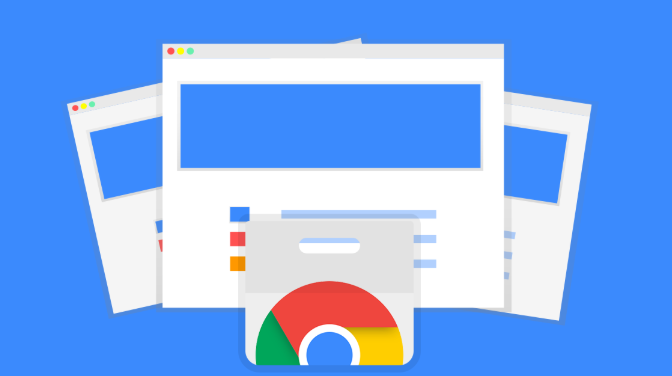详情介绍
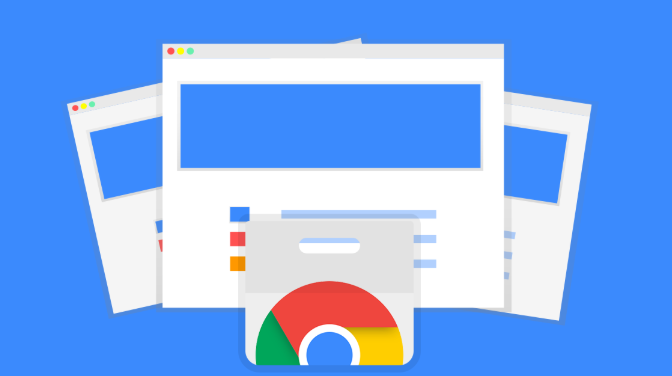
以下是针对“谷歌浏览器密码同步异常排查解决方法”的实用教程:
检查网络连接稳定性。确保设备已正常接入互联网,尝试打开其他网页验证网络通畅性。若使用无线网络,尽量靠近路由器增强信号强度;条件允许时切换至有线网络,排除因无线波动导致的传输中断问题。网络不稳定或速度过慢可能导致同步失败,此时可尝试重启路由器刷新连接状态。
重新登录Google账号。在Chrome浏览器右上角点击账户头像图标选择“退出”,完全注销当前会话。随后再次点击登录按钮,输入正确的邮箱和密码完成身份验证。此操作能刷新浏览器的认证状态,解决因临时认证过期引发的同步故障。
手动触发同步操作。登录后点击同一位置的云朵形状同步图标,选择“立即同步”指令。该动作强制发起本地与服务器的数据交互,有助于突破队列延迟带来的停滞现象。执行完毕后观察密码等受保护项目是否成功更新。
优化同步功能配置。进入设置菜单找到“同步和Google服务”板块,确认已勾选需要同步的数据类型(如密码、书签)。同时检查是否存在限制规则或异常排除条款,必要时取消对特定项目的屏蔽设置。错误的配置参数可能阻碍关键信息的上传下载流程。
清除缓存及Cookie文件。通过“隐私与安全”区域的清理工具,勾选“缓存的图片和文件”“Cookie和其他网站数据”选项执行删除命令。过时的临时存储内容可能包含损坏的凭证记录,影响新数据的覆盖写入。完成后刷新页面重新尝试同步验证。
禁用冲突扩展程序。部分广告拦截或隐私保护类插件会干扰加密通信协议,导致同步通道被阻断。暂时关闭所有第三方扩展,逐一测试以定位问题源头。若发现某插件导致故障,可选择更换替代方案或调整其过滤策略。
校准系统时间与时区。进入操作系统设置确保日期时间准确无误,时区定位符合所在区域标准。当设备时钟与Google服务器存在较大偏差时,数字签名校验将失败进而中断同步进程。调整后建议等待数分钟让系统自动校正微小误差。
更新浏览器至最新版本。访问“关于Chrome”页面触发自动检测机制,安装可用的安全补丁和功能改进模块。旧版本可能存在已知漏洞或兼容性缺陷,升级后能提升数据传输协议的稳定性与效率。
重启设备释放资源。长时间运行积累的内存占用可能降低后台服务质量,完全关机后再开机可重建干净的进程环境。特别注意关闭其他占用带宽的应用程序,避免多任务争抢网络资源影响同步速度。
通过分层级的管控策略组合运用上述方法,优先解决影响基础功能的明显错误,再逐步优化细节体验。遇到复杂问题时,可以同时开启多个面板协同工作,例如结合元素审查与控制台日志分析动态效果实现原理。日常使用时保持开发者工具熟练度,定期检查更新版本带来的新特性支持情况。